原文链接:https://www.chenweiliang.com/cwl-1852.html
Notepad ++是Windows操作系统下的一组文本编辑器。
在Windows中,Notepad++比Notepad(Notepad)功能更强大。
除了用于制作一般的纯文本文案外,它还非常适合编写计算机程序代码。
SEO从业者使用Notepad++编辑一段网络营销文案时,如果要在每行之后插入空白行,纯手动操作将浪费很长时间。
如果有简单的实现方法,会节省更多时间和提高网络推广的办事效率。
延伸阅读:Notepad++如何在行首行尾批量添加修改文本后缀内容?
方法1:Notepad++如何快速批量添加空行?
第 1 步:Notepad++ 打开替换对话框
可以按住快捷键CTRL + H,或者
依次单击菜单栏中的“搜索”->“替换” ▼

- 正则表达式,也称为规则表达式。是计算机科学的概念。
- 正则表达式通常用于检索和替换与模式(规则)匹配的文本。
第 2 步:Notepad++查找目标和替换为内容
匹配文本行的末尾:$
代表回车和换行:\r\n
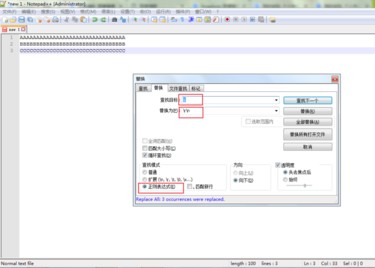
- 在查找目标输入框中,输入 "
$" - 在“替换为”输入框中,输入 "
\r\n" - 在查找模式下,选择“正则表达式”。
上述操作意味着:在Notepad++文本的末尾,替换为回车换行符(换行符代表新行) ▼
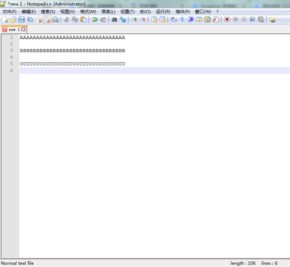
第 3 步:如果需要在Notepad++新行中添加内容
上面的步骤保持不变,在输入框 "\r\n"后面添加新行内容,然后单击“全部替换”。
你可以看到在Notepad++的每一行,将添加相同的内容 ▼
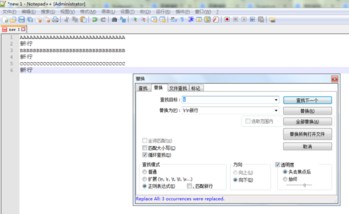
方法2:Notepad++如何在每行之后快速插入空白行?
此处描述的方法是如何在每行之后,快速插入空白行?
- 按CTRL + F选择替换项;
- “查找模式”选择“扩展”;
- 在“查找目标”里设置 "\n",
- “替换为”设置"\n\n",最后单击“全部替换” ▼
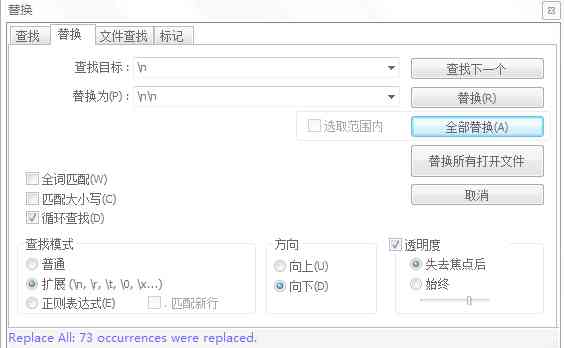
下载安装NotePad++软件
如果你的Windows电脑,还没有安装NotePad++软件的话,现在就去下载安装NotePad++吧 ▼
使用NotePad++批量操作,提高文案编辑人员的效率,并减少繁琐的重复动作 ▼
- NotePad++在行开头结尾批量添加文本内容,NotePad++列块编辑处理非常好。
欢迎转载《Notepad++添加空行怎么设置?最后一行快速批量添加空行》
陈沩亮版权所有,转载请注明出处链接:https://www.chenweiliang.com/cwl-1852.html
网站地址:https://www.chenweiliang.com/
欲获取更多资讯内幕和秘技,欢迎扫码关注微信公众号:cwlboke
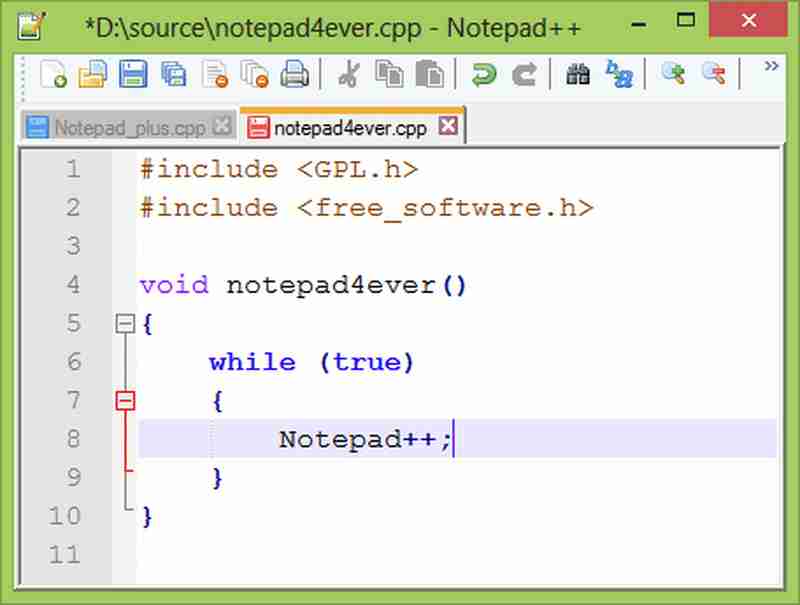
没有评论:
发表评论